การหาโมดูลัสและผลหารด้วยตนเองสามารถกลายเป็นกระบวนการที่น่าเบื่อโดยเฉพาะอย่างยิ่งเมื่อคุณต้องรับมือกับตัวเลขจำนวนมาก Excel 2010 มีฟังก์ชันในตัวเพื่อค้นหา โมดูลัส และ ผลหาร ทันที ฟังก์ชั่นเหล่านี้ใช้งานง่ายและมีเพียงสองข้อโต้แย้งเท่านั้น ฟังก์ชั่น Modulus และ Quotient ต้องการช่วงข้อมูลเช่นตำแหน่งของเซลล์ที่มีค่าอยู่หรือค่าโดยตรงในการคำนวณโมดูลัสและผลหารตามลำดับ คุณยังสามารถคัดลอกหรือลากเซลล์ที่มีสูตรเพื่อคำนวณโมดูลัส / ผลหารสำหรับชุดข้อมูลที่เกี่ยวข้อง ขอแนะนำให้ตรวจสอบค่าตัวหารก่อนค้นหาโมดูลัสและผลหารเพื่อให้ได้ผลลัพธ์ที่ถูกต้องสำหรับชุดข้อมูลของคุณ ในการเริ่มต้นให้เปิดสเปรดชีต Excel 2010 ที่คุณต้องการหาโมดูลัสและผลหาร ตัวอย่างเช่นเราได้รวมสเปรดชีตที่มีฟิลด์ S.no, จำนวน และ จำนวนหาร
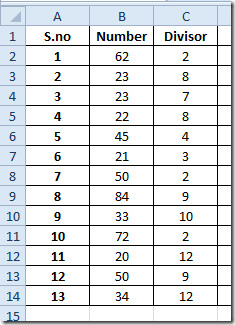
เราจำเป็นต้องค้นหาโมดูลัสและผลหารสำหรับค่าในฟิลด์ Number และฟิลด์ Divisor สำหรับสิ่งนี้เราจะเพิ่มอีกสองฟิลด์คือ โมดูลัส และ ผลหาร ติดกับเขตข้อมูลที่มีอยู่
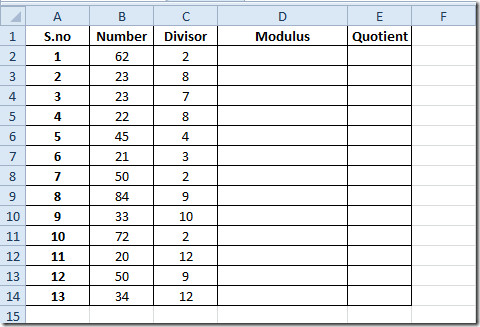
เราจะใช้ฟังก์ชั่น MOD ในแถวแรกของ โมดูลัสสนาม ไวยากรณ์ของฟังก์ชั่น MOD คือ;
= MOD(จำนวน,ตัวหาร)
ในฟังก์ชั่นการขัดแย้ง จำนวน หมายถึงจำนวนที่จะถูกหารและ จำนวนหาร หมายถึงค่าซึ่งจะถือเป็นตัวหาร (จำนวนที่หาร) เราจะเขียนฟังก์ชั่นนี้เป็น;
= MOD(B2,C2)
ในฟังก์ชั่นข้อโต้แย้ง B2 และ C2 อ้างถึงตำแหน่งของเซลล์ที่มีหมายเลขและค่าตัวหารอยู่ มันจะให้ 0 เป็นส่วนที่เหลือ (ตามที่ 62 หารด้วย 2 ได้)
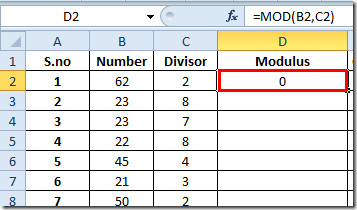
ลากเครื่องหมายบวกที่ท้ายเซลล์ไปทางท้ายคอลัมน์เพื่อปรับใช้
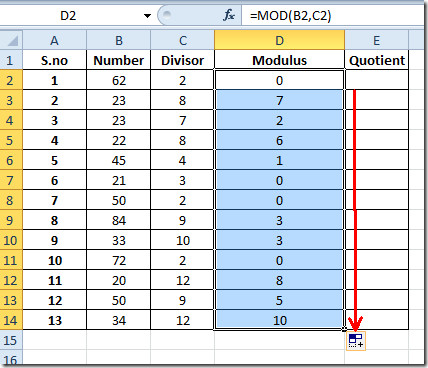
สำหรับการหาผลหารเราจะเขียนฟังก์ชัน QUOTIENT ง่าย ๆ ไวยากรณ์ของฟังก์ชั่นความฉลาดทางคือ
= QUOTIENT(จำนวน,หาร)
ในฟังก์ชั่นการขัดแย้ง จำนวน หมายถึงค่าข้อมูลซึ่งจะถูกแบ่งและตัวส่วนหมายถึงค่าที่หาร จำนวน. เราจะเขียนฟังก์ชั่นนี้เป็น;
= QUOTIENT(B2,C2)
โดยที่ B2 และ C2 เป็นที่ตั้งของเซลล์โดยที่ค่า number และตัวหารตั้งอยู่ มันจะให้ 31 (เป็น 31 เท่า 2 ทำขึ้น 62)
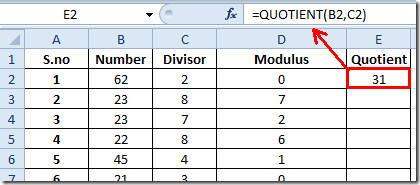
ใช้สูตรในฟิลด์ผลหารทั้งหมดเพื่อหาผลหารสำหรับทั้งหมด จำนวน และ จำนวนหาร ค่าของฟิลด์
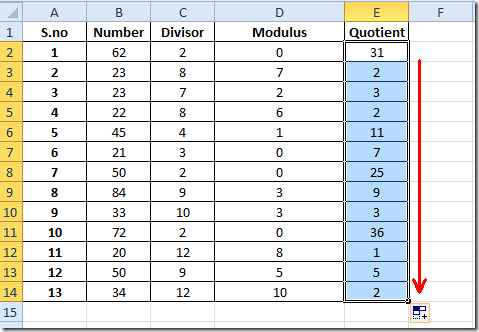
นอกจากนี้คุณยังสามารถดูฟังก์ชั่น Excel ที่ผ่านการตรวจสอบก่อนหน้านี้ของเรา RANK.AVG และ RANK.EQ, WORKDAY.INTL, ขนาดใหญ่, เพดาน, เวลา, ที่อยู่ ,ความจริง (แฟคทอเรียล) สูงสุด,MIN, MAXA, MINA และ EXACT, ฟังก์ชันตรรกะ, ข้อมูล, SUMSQ, ดอลลาร์, SUMPRODUCT, SUMIF, COUNTIF, VLOOKUP, HLOOKUP ,PMT & LEN



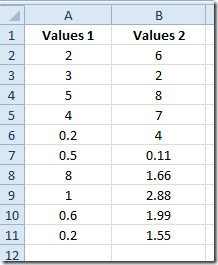









ความคิดเห็น